В современном мире операционные системы Windows и Mac уже оснащены встроенным брандмауэром. Когда дело доходит до безопасности, встроенный брандмауэр выполняет половину работы, а брандмауэр, входящий в состав предпочитаемого вами пакета безопасности, делает все остальное. Больше нет причин рассматривать установку отдельного персонального брандмауэра.

Конечно, существуют определенные ситуации, в которых необходимо обеспечить абсолютный минимум безопасности. Это будет означать, что вам может понадобиться еще один уровень брандмауэра. Вопреки тому, что некоторые говорят в Интернете, по-прежнему существует множество доступных брандмауэров, как платных, так и бесплатных, из которых можно выбирать.
Лучший сторонний брандмауэр, который стоит рассмотреть для установки
В дополнение к уже сказанному: ваш Wi-Fi-маршрутизатор также имеет собственный брандмауэр, который работает как со встроенным продуктом операционной системы вашего устройства, так и с выбранным вами пакетом безопасности. Он использует сетевую сетевую адрес трансляцию T (NAT) для назначения каждому устройству IP-адреса в диапазоне, видимом только в локальной сети. Даже тогда для некоторых этого может быть недостаточно.
Есть также невероятно редкие случаи, когда компьютер подключается напрямую к Интернету, и в этом случае дополнительный брандмауэр окажется более полезным. В обстоятельствах, когда вы находитесь в дороге и используете общедоступный Wi-Fi в кафе или номере отеля, наличие маршрутизатора вам не принесет пользы. Это ставит вас в нежелательное положение, когда вы более уязвимы для кибератак. В таких случаях вам может понадобиться дополнительный брандмауэр или Виртуальнаявиртуальная частнаячастная сетеваясеть (VPN).

К счастью, хотя существуют платные продукты, которые могут попытаться обмануть вас с помощью ненужных функций, бесплатные продукты должны обеспечивать дополнительную защиту помимо уже имеющейся.
Поймите, что большинство сторонних брандмауэров пытаются взять под контроль то, как программы используют вашу сеть и подключаются к Интернету. Это необходимо для обеспечения безопасности и ограничения вероятности взлома сети. Добавление еще одного брандмауэра также может помочь устранить любые недостатки существующих мер безопасности.
Бесплатный брандмауэр ZoneAlarm
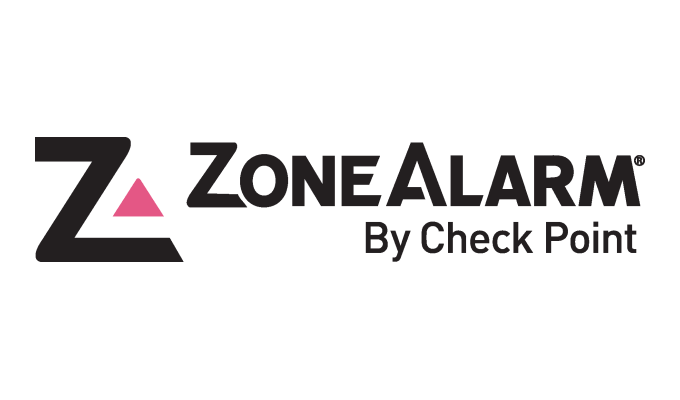
Лучшим выбором для защиты стороннего брандмауэра является ZoneAlarm Бесплатный межсетевой экран, и так было уже некоторое время. В сочетании с лучшим бесплатным антивирусом или собственным встроенным антивирусным компонентом вы получаете основу для отличной системы безопасности.
ZoneAlarm — один из самых популярных брандмауэров Windows. Он легкий, простой в использовании, полнофункциональный и бесплатный. Одной из наиболее полезных функций является дополнительное преимущество подключения к DefenseNet, которая представляет собой действующую базу данных об угрозах в реальном времени, которая предупреждает ваш брандмауэр о входящих атаках.
Брандмауэр включает «скрытый режим», который защищает ваши соединения от хакеров, включает службы защиты личных данных и блокирует вредоносное ПО. Он скрывает открытые порты, выявляет аномальный трафик, отключает вредоносные программы и предлагает 5 ГБ онлайн-резервного копирования данных с помощью iDrive. Если вы находитесь в США, вы можете обратиться в компанию за помощью в восстановлении жертв в случае кражи личных данных.
ZoneAlarm обновляется автоматически, и вы можете установить его в операционных системах Windows 7, 8, 8.1 и 10. Любой, кто часто пользуется Интернетом, будь то для отдыха или по работе, обнаружит, что это отличный выбор для домашних сетей Wi-Fi и ноутбуков, которым требуется подключение к общедоступным интернет-концентраторам.
Установка бесплатного межсетевого экрана ZoneAlarm
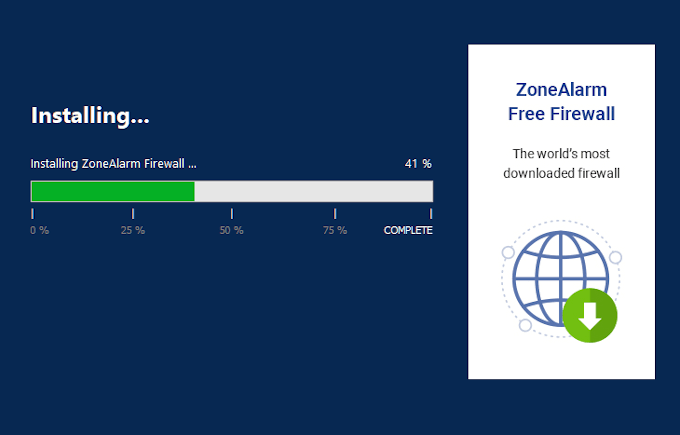
Для начала работы вам понадобится только подключение к Интернету для загрузки и адрес электронной почты для активации.
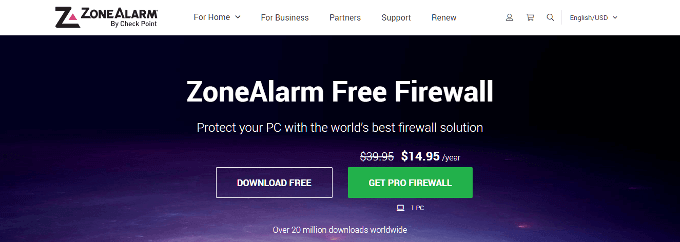
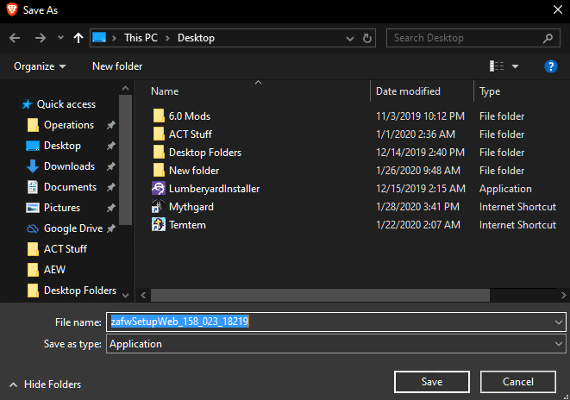

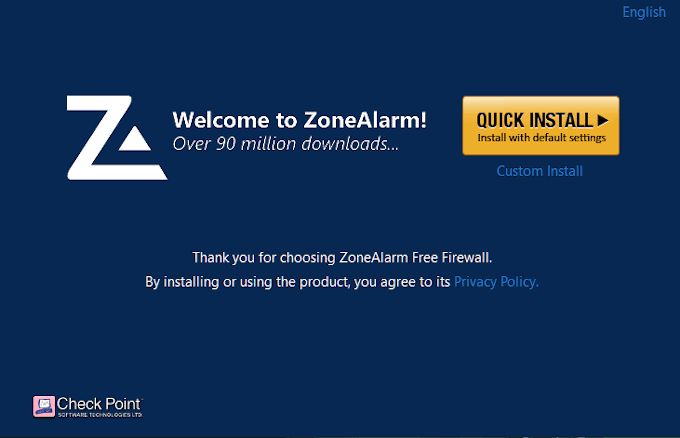
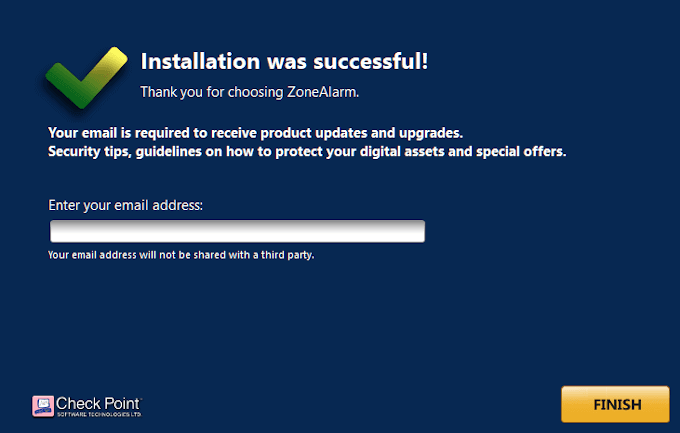
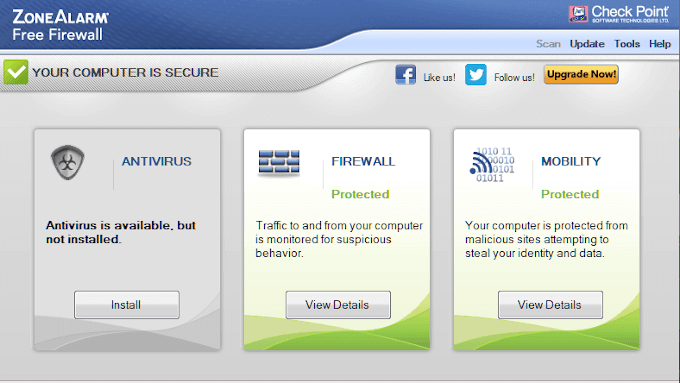
А как насчет MacOS?
Вопреки распространенному мнению, MacOS может столкнуться с серьезными проблемами при борьбе со злоумышленниками, как и Windows. Аналогично, самая большая угроза для устройства MacOS — это использование Интернета через общедоступное соединение. Именно в такие моменты вам захочется иметь дополнительную защиту.
Что касается Mac, есть два возможных решения для стороннего брандмауэра в зависимости от вашего бюджета. Тем, кто нуждается в бесплатной поддержке, следует обратиться к Аваст для Mac для решения своих проблем. Уже некоторое время компания пользуется большой популярностью на антивирусном рынке и предлагает отличные пакеты программного обеспечения, включающие брандмауэры.

Нортон Антивирус и Валлум предпочтительнее, если вы готовы потратить немного денег. Среди них Vallum — единственный, который содержит отдельное приложение брандмауэра. Его конструкция дополняет брандмауэр macOS, способный перехватывать соединения на уровне приложений и блокировать их, пока вы не решите, что делать дальше..
Валлум является наиболее рекомендуемым из трех для вашей защиты. Он позволяет создать собственный список приложений с настраиваемыми предопределенными правилами, чтобы решить, каким приложениям разрешен доступ к Интернету. Вы можете быстро и легко заблокировать или разрешить приложения, используя функцию поддержки перетаскивания. Остановите исходящие соединения различными способами, например с помощью географического местоположения, заранее заданного расписания или множества других методов.
Установка Vallum
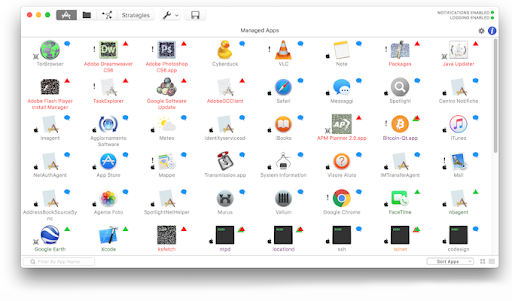
Vallum — отличный небольшой инструмент, помогающий отслеживать все соединения ваших приложений. Вы можете приобрести одну лицензию за 15 долларов США, включая гарантию полного возврата денег в течение 15 дней, если продукт вас не удовлетворит.
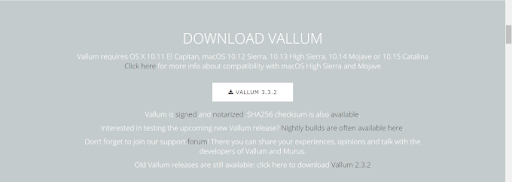
Конфигурация Vallum по умолчанию ненавязчива и не требует какого-либо взаимодействия. Все, что вам нужно сделать, это перетащить значок приложения из Finder в главное окно Vallum, если вы хотите, чтобы оно заблокировалось.
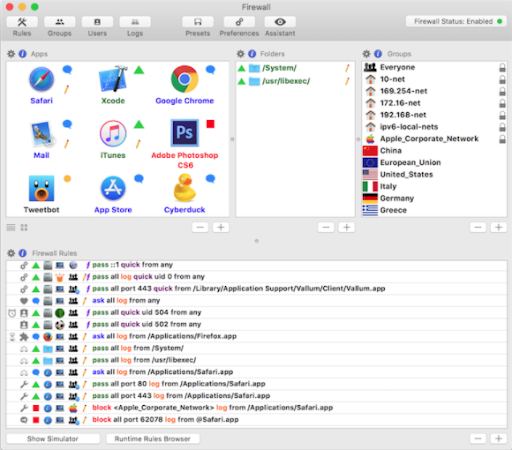
Vallum останется в углу строки меню вашего Mac, чтобы он не мешал и не загрязнял ваш Dock или рабочий стол.